有些海報、CD封面或是國外的漫畫,經常用單色來呈現風格,並加上立體陰影突出輪廓,如果你也很喜歡這樣的視覺效果,可以試著用底下所提供的教學,將相片立即變成單色且陰影鮮明的漫畫風格。如果再以厚紙板輸出,更是有酷卡的Fu,令人眼睛為之一亮!
Step 1
首先,開啟要編修的圖片,執行【影像】→【調整】→【臨界值】。隨即跳出「臨界值」對話盒,接著拉動下方的白色三角形,調整圖片的效果。記得勾選「預視」核取方塊,才能預先看到圖片套用設定的樣子。
Step 2
接著,我們要為圖片上漸層色。連續點兩下工具箱的![]() 前景色部分,在「檢色器」中點選你想要的漸層色之一。
前景色部分,在「檢色器」中點選你想要的漸層色之一。
Step 3
然後再連續點兩下工具箱的![]() 背景色部分,在「檢色器」中點選另一個你想要的漸層色。
背景色部分,在「檢色器」中點選另一個你想要的漸層色。
Step 4
在〔圖層〕活頁標籤中新增一個圖層,切換並點選新圖層,然後先點選工具箱的「漸層工具」,再在圖片上拉出漸層上色線。
Step 5
剛剛所選擇的兩個顏色,現在就以漸層效果為圖片上色。點選新圖層,然後將圖層混合模式設定為【濾色】。
|
覺得這個修圖小技巧很有趣嗎?還有更多好玩實用的訣竅,都在 美容大王、設計達人、攝影愛好者、網路相簿中毒者,千萬不可錯過! |
 |
全站熱搜







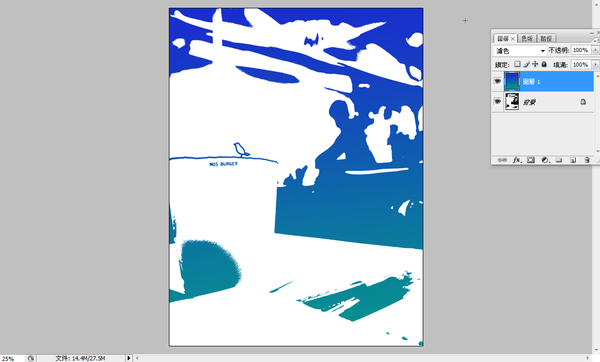


 留言列表
留言列表